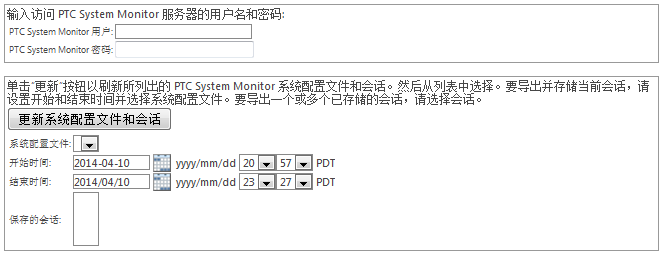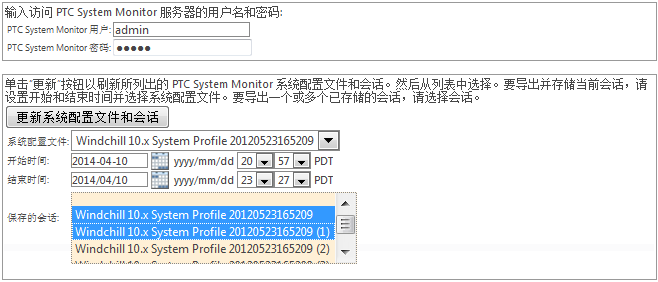收集数据时包括 System Monitor 信息
如果站点正在使用 System Monitor,可通过“系统配置收集器”收集系统配置文件和已存储的会话信息,收集方式与收集其他数据时相同。
PTC 将 System Monitor 追踪插件包括在“可用插件”列表中。该插件当前不包含于任何即装即用的类别中;在收集数据之前,必须将该插件包括在一个类别中。
要包括该插件,最简便的方法是创建一个专门用于收集 System Monitor 信息的类别。也可以将该插件添加至任何已创建的类别。
以下部分包括:
• 从 System Monitor 服务器收集数据之前必须设置的特性说明。
• 有关创建收集 System Monitor 数据的类别的示例。
• 说明 - 使用插件收集数据时出现的相关字段。
• 说明 - 使用插件收集数据时生成的输出。
收集 System Monitor 数据的先决条件
在收集 System Monitor 数据之前,必须设置 Windchill 特性,以建立“系统配置收集器”与 System Monitor 服务器通信时所用的访问协议、主机名和端口。使用 xconfmanager 实用工具添加必需的特性至 wt.properties 文件,该文件位于运行“系统配置收集器”的 Windchill 服务器上。
System Monitor 集合特性
下表包含须在 wt.properties 中设置的特性及其说明:
|
特性
|
说明
|
|
psm.server.protocol
|
设置访问 System Monitor 服务器时使用的通信协议。
唯一的有效值是 http。
|
|
psm.server.hostname
|
设置安装 System Monitor 服务器的主机名。
|
|
psm.server.port
|
设置与 System Monitor 服务器进行通信所用的端口号。此端口号在安装 System Monitor 时建立。
安装 System Monitor 时,默认端口号为 8020。
|
设置 System Monitor 集合特性的示例
要设置并传播必需的特性:
1. 打开命令行窗口,启动 Windchill shell。
2. 输入 xconfmanager 实用工具命令以在 wt.properties 中设置值,并进行传播。
例如,假定 System Monitor 服务器主机名为 myhost.localnet.com,端口号为默认端口 (8020)。然后,输入如下类似命令:
xconfmanager -s psm.server.protocol=http -s psm.server.hostname=myhost.localnet.com -s psm.server.port=8020 -t wt.properties -p
3. 重新启动 Windchill 服务器。
创建 System Monitor 类别
要创建用于收集
System Monitor 信息的类别,请遵循
创建自定义收集器类别中的说明。具体而言:
1. 在“名称”和“说明”字段中,输入 System Monitor 类别的标识信息,例如 System Monitor Information 和 Collects data from System Monitor。
2. 从“可用插件”表格的插件列表中选择 System Monitor 插件,并将其添加至“选定插件”表格。
尽管您可以将列表中的任何插件添加至新的类别中,但本示例仅示范如何添加 System Monitor 插件。
3. 要创建新的 System Monitor 信息类别,请单击“确定”。
创建此类别将在“系统配置收集器类别”表格中添加新的类别,例如:
收集 System Monitor 数据
请按照
收集系统配置信息中的说明收集
System Monitor 数据。选择类别时,务必选择已创建的
System Monitor 类别 (或包括已添加
System Monitor 插件的其他类别)。
无论何时,只要选定类别中包括 System Monitor 插件,“收集系统信息”窗口中便会显示一些字段,在此您可以提供从 System Monitor 中收集数据时所需的其他信息:例如:
所收集的信息位于 System Monitor 服务器上。在“PTC System Monitor 用户”和“PTC System Monitor 密码”字段中,输入用于访问 System Monitor 服务器的凭据。如果不使用密码,请将“PTC System Monitor 密码”字段留空。如果没有这些凭据,将无法从服务器收集信息。
在输入凭据后,单击“更新系统配置文件和会话”以填充“更新系统配置文件和会话”列表:
• 信息填充后,“系统配置文件”显示一个系统配置文件的列表,这些文件存储在服务器上并且可通过所提供的凭据进行访问。此字段可使 System Monitor 生成新的存储会话,并且收集该会话:
1. 选择要使用的系统配置文件。
将“系统配置文件”留空表示不希望存储新会话并收集该会话。
2. 指定开始和结束时间以标识在新的存储会话中要捕获的数据。默认时段提供 30 分钟窗口进行数据捕获。您可以更改开始时间和结束时间,但是选定的时间必须在过去,而且开始时间必须早于结束时间。
在“开始时间”字段内选择的日期、时、分指明收集会话数据的最早时间。实际使用的时间可能晚于选定的时间。例如,假定您希望收集全天的数据,并选择开始时间为 2012 7-19 00:00:00。但是,Windchill 方法服务器的启动时间为 2012 7-19 08:00:00。那么,捕获的会话中的数据开始于 08:00:00。
在“结束时间”字段内选择的日期、时、分指明收集会话数据的最晚时间。实际使用的时间可能早于选定的时间。例如,假定您希望收集全天的数据,并选择结束时间为 2012 7-19 23:59:59。 但是,Windchill 方法服务器的停止时间为 2012 7-19 18:30:45。那么,捕获的会话中的数据结束于 18:30:45。
• 信息填充后,“会话”显示一个存储会话的列表,这些会话存储在服务器上并且可通过所提供的凭据进行访问。
您可以选择零个、一个或多个存储的会话。
要选择多个会话,请按住 CTRL 键并单击多个会话。
将“会话”留空表示不希望收集现有的存储会话。
以下示例显示输入的凭据、选定的系统配置文件和两个选定的会话:
新的存储会话将包含 2012-07-19 当天 08:46:00 至 22:16:00 的数据。
查看从 System Monitor 插件收集的输出
在使用 System Monitor 插件收集数据时,所收集的文件复制自 System Monitor 服务器,并存储于收集过程中所创建的本机顶层目录结构之下。该插件在 Utilities 子目录下存储文件。例如,如果在 2012 年 7 月 30 日下午 2:38:25 秒收集 System Monitor 会话文件,并且该收集与技术支持记录号 1234567 有关,则文件存储于以下目录:
<顶层路径>/C1234567/Utilities/120730143825
有关目录结构的更多信息,请参阅
已收集信息的详细信息。
如果要求存储并复制当前的 System Monitor 会话,则生成的输出包括以下文件之一:
• storeSessionSuccess.xml - 如果会话存储成功
• storeSessionFail.xml - 如果会话存储失败
复制自 System Monitor 服务器的存储会话具有 DTS 扩展。要查看存储会话中的数据,请将该会话导入 System Monitor 客户端。